如何制作虚拟机Ghost系统镜像文件
制作虚拟机Ghost系统镜像文件的过程涉及安装和配置虚拟机、创建Ghost镜像文件、使用合适的工具进行备份和恢复。在这篇文章中,我们将详细介绍每一个步骤,帮助你顺利完成这一任务。以下是其中一个步骤的详细描述:安装和配置虚拟机。安装和配置虚拟机是制作Ghost系统镜像文件的第一步,这一步包括选择合适的虚拟机软件、创建新虚拟机、安装操作系统和必要的软件。
一、安装和配置虚拟机
1. 选择虚拟机软件
在开始制作Ghost系统镜像文件之前,首先需要选择一个合适的虚拟机软件。目前市面上有多种虚拟机软件可供选择,包括VMware、VirtualBox和Hyper-V等。每种软件都有其独特的特点和优势。
VMware:功能强大,支持多种操作系统,性能优异,但价格较高。
VirtualBox:开源免费,功能丰富,适合个人和小型企业使用。
Hyper-V:微软提供的虚拟机软件,集成在Windows系统中,适合Windows用户使用。
2. 创建新虚拟机
选择好虚拟机软件后,接下来就是创建新虚拟机。以下是以VirtualBox为例的创建步骤:
打开VirtualBox,点击“新建”按钮。
输入虚拟机的名称,并选择操作系统类型和版本。
分配内存大小,建议分配至少2GB内存。
创建虚拟硬盘,建议选择动态分配类型,这样可以根据需要自动扩展硬盘大小。
设置硬盘文件位置和大小,建议设置30GB以上。
3. 安装操作系统
创建好虚拟机后,需要安装操作系统。以下是安装操作系统的步骤:
在VirtualBox中选择刚创建的虚拟机,点击“启动”按钮。
选择操作系统安装镜像文件(ISO文件),点击“启动”。
按照安装向导的提示,完成操作系统的安装过程。
安装完成后,重新启动虚拟机,进行基本配置,如设置网络、安装驱动程序等。
4. 安装必要软件
为了制作Ghost系统镜像文件,还需要安装一些必要的软件,如Ghost软件、分区工具等。以下是安装软件的步骤:
下载Ghost软件和分区工具,建议选择官方或知名网站下载,确保软件安全可靠。
在虚拟机中运行安装程序,按照提示完成软件的安装过程。
安装完成后,进行必要的配置,如设置备份路径、分区大小等。
二、创建Ghost镜像文件
1. 准备工作
在开始创建Ghost镜像文件之前,需要进行一些准备工作:
确保虚拟机中的操作系统和软件已经安装完毕,并进行了基本配置。
确保虚拟机中没有重要数据,以免在备份过程中丢失。
准备一个足够大的存储设备,用于存放Ghost镜像文件。
2. 运行Ghost软件
运行Ghost软件,开始创建镜像文件。以下是以Norton Ghost为例的操作步骤:
打开Ghost软件,选择“创建备份”选项。
选择要备份的分区或硬盘,点击“下一步”。
选择备份文件的保存位置,可以选择本地硬盘或外部存储设备。
设置备份文件的名称和格式,建议选择默认设置。
点击“开始备份”按钮,等待备份过程完成。
3. 验证镜像文件
备份完成后,需要验证镜像文件的完整性和可用性。以下是验证步骤:
在Ghost软件中选择“验证备份”选项。
选择刚创建的镜像文件,点击“下一步”。
等待验证过程完成,确保没有错误提示。
如果验证通过,说明镜像文件制作成功,可以进行后续操作。
三、使用合适的工具进行备份和恢复
1. 选择备份和恢复工具
在制作Ghost系统镜像文件过程中,选择合适的备份和恢复工具非常重要。目前常用的工具有Norton Ghost、Acronis True Image和Clonezilla等。
Norton Ghost:功能强大,支持多种备份和恢复方式,适合个人和企业用户使用。
Acronis True Image:集成多种备份和恢复功能,支持云备份和同步,适合个人用户使用。
Clonezilla:开源免费,功能丰富,适合技术人员和小型企业使用。
2. 安装和配置备份工具
选择好备份工具后,需要进行安装和配置。以下是以Acronis True Image为例的步骤:
下载Acronis True Image安装包,运行安装程序。
按照安装向导的提示,完成软件的安装过程。
打开Acronis True Image,进行初始配置,如设置备份路径、选择备份方式等。
3. 创建备份任务
安装和配置备份工具后,需要创建备份任务。以下是创建备份任务的步骤:
在Acronis True Image中选择“创建备份”选项。
选择要备份的分区或硬盘,点击“下一步”。
选择备份文件的保存位置,可以选择本地硬盘或外部存储设备。
设置备份任务的名称和计划,可以选择定时备份或手动备份。
点击“开始备份”按钮,等待备份过程完成。
4. 恢复系统
在需要恢复系统时,可以使用备份工具进行恢复。以下是以Acronis True Image为例的恢复步骤:
打开Acronis True Image,选择“恢复”选项。
选择要恢复的备份文件,点击“下一步”。
选择恢复的目标位置,可以选择原始位置或其他位置。
设置恢复选项,如是否格式化目标分区、是否验证备份文件等。
点击“开始恢复”按钮,等待恢复过程完成。
四、注意事项和最佳实践
1. 定期备份
为了确保数据安全,建议定期进行备份。定期备份可以有效防止数据丢失,特别是在系统出现故障或遭受病毒攻击时,备份文件可以帮助快速恢复系统。
2. 多重备份
为了提高数据安全性,建议进行多重备份。可以选择将备份文件存放在不同的存储设备上,如本地硬盘、外部存储设备和云存储等。多重备份可以有效防止单一存储设备故障导致的数据丢失。
3. 验证备份文件
在每次备份完成后,建议进行备份文件的验证。验证可以确保备份文件的完整性和可用性,防止在恢复过程中出现错误。
4. 加密备份文件
为了保护备份文件的安全,建议对备份文件进行加密。加密可以防止备份文件被未授权用户访问,确保数据的隐私和安全。
5. 使用可靠的备份工具
选择可靠的备份工具非常重要,建议选择知名厂商的备份工具,如Norton Ghost、Acronis True Image等。这些工具经过多年的发展和测试,功能稳定,安全可靠。
6. 定期测试恢复过程
为了确保备份文件的可用性,建议定期进行恢复测试。通过恢复测试,可以发现备份文件和恢复过程中的问题,及时进行修复,确保在需要时能够顺利恢复系统。
五、常见问题和解决方案
1. 备份速度慢
备份速度慢可能是由于硬盘速度慢、网络速度慢或备份文件过大等原因导致。可以通过以下方法提高备份速度:
更换速度更快的硬盘或存储设备。
优化网络环境,提高网络速度。
分批次进行备份,减少单次备份文件的大小。
2. 备份文件损坏
备份文件损坏可能是由于存储设备故障、网络传输错误或备份过程中断等原因导致。可以通过以下方法防止备份文件损坏:
使用可靠的存储设备,定期进行维护和检测。
优化网络环境,确保网络传输稳定。
在备份过程中保持设备稳定,避免中断。
3. 恢复失败
恢复失败可能是由于备份文件损坏、恢复工具不兼容或操作错误等原因导致。可以通过以下方法解决恢复失败的问题:
验证备份文件的完整性,确保没有损坏。
使用与备份工具兼容的恢复工具。
仔细阅读恢复工具的使用说明,按照正确的步骤进行操作。
六、总结
制作虚拟机Ghost系统镜像文件是一个复杂但非常有用的过程。通过安装和配置虚拟机、创建Ghost镜像文件、使用合适的工具进行备份和恢复,你可以有效保护系统和数据的安全。在实际操作中,定期备份、多重备份、验证备份文件、加密备份文件等最佳实践可以帮助你提高备份和恢复的成功率,确保系统和数据的安全。同时,通过解决常见问题和遵循注意事项,你可以更加顺利地完成虚拟机Ghost系统镜像文件的制作过程。
相关问答FAQs:
Q: 我想制作一个虚拟机ghost系统镜像文件,有哪些步骤需要遵循?
A: 制作虚拟机ghost系统镜像文件需要以下步骤:
如何准备虚拟机的环境?在开始制作虚拟机ghost系统镜像文件之前,您需要先创建一个新的虚拟机,并确保该虚拟机的配置与您想要制作的镜像相匹配。您可以设置虚拟机的操作系统、硬件配置以及其他必要的设置。
如何安装操作系统和软件?在虚拟机中安装您希望在镜像中包含的操作系统和软件。确保您在安装过程中选择正确的选项,并按照正常安装程序进行操作。同时,您可以在这个过程中进行一些自定义设置,例如安装必要的驱动程序和更新。
如何配置系统设置和优化性能?完成操作系统和软件的安装后,您需要进行系统设置和性能优化。这包括设置网络连接、调整显示设置、安装必要的安全补丁和防病毒软件等。另外,您还可以优化虚拟机的性能,例如调整内存和CPU分配、启用硬件加速等。
如何进行系统备份和恢复?在配置和优化完成后,您可以使用ghost软件或其他备份工具对虚拟机进行完整备份。确保您选择合适的备份选项,例如选择完整备份或增量备份。这样,您就可以在需要时轻松地恢复虚拟机到原始状态。
如何测试镜像的可用性?在制作完虚拟机ghost系统镜像文件后,您应该进行测试以确保其可用性。启动虚拟机并验证操作系统和软件的功能是否正常。如果出现任何错误或问题,您可以根据需要进行调整和修复。
请注意,以上步骤仅提供了制作虚拟机ghost系统镜像文件的一般指南,具体步骤可能因您使用的虚拟化平台和ghost软件而有所不同。建议您查阅相关文档或参考专业教程以获得更详细的指导。
原创文章,作者:Edit1,如若转载,请注明出处:https://docs.pingcode.com/baike/2810893
💡 关键要点
如何制作虚拟机Ghost系统镜像文件 制作虚拟机Ghost系统镜像文件的过程涉及安装和配置虚拟机、创建Ghost镜像文件、使用合适的工具进行备份和恢